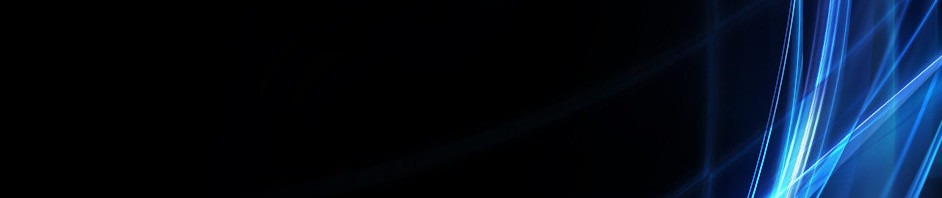Tiga Keunggulan Aplikasi Microsoft Office
A. Keunggulan aplikasi pertama yang akan kita bahas yaitu Microsoft word. Perangkat lunak pengolah kata yang dikembangkan oleh Microsoft ini pertama kali diperkenalkan pada 25 Oktober 1983 dengan nama Multi-Tool Word. Dengan ini kita akan membahas keunggulan fitur-fitur yang jarang digunakan oleh orang-orang, antara lain sebagai berikut:
- Terjemahan Bahasa
Fitur tersembunyi Microsoft Word ini berada di menu tab “Review”. Tab “Research” akan muncul di sebelah kanan dan anda bisa memilih terjemahan dari banyak bahasa. Terjemahkan bisa digunakan untuk kata atau kalimat, bahkan bisa menerjemahkan keseluruhan dokumen anda.
- Mengganti Kata Tertentu
Tidak jarang saat membuat tugas di microsoft word ada beberapa kata yang perlu diganti. Jika menggantinya secara manual, waktu akan banyak terbuang. Dengan memencet kode Control+H bisa membantu untuk mengatasi masalah itu.
- Cara membuat garis pada kop surat secara otomatis
Anda bisa mengarahkan kursor di bawah logo dan nama perusahaan di kop surat. Selanjutnya ketik simbol sama dengan ( = ) tiga kali secara berurutan lalu tekan enter. Anda juga bisa menggunakan perintah lain seperti:- garis 3 kali ( — ) = untuk garis tipis.- bintang 3 kali 9 ( *** ) = untuk garis putus putus.- underscore 3 kali ( ___ ) = untuk garis lurus.
B. Keunggulan aplikasi kedua yang kita bahas adalah Microsoft Excel. Microsoft Excel merupakan perangkat lunak yang digunakan untuk menghitung dan mengolah data yang bersifat angka, aplikasi ini diperkenalkan pada tahun 1985 untuk sistem operasi macOS atau Macintosh.
- Sparklines
Sparklines merupakan fitur tersembunyi di Microsoft Excel yang terdapat pada menu tab "Insert". Fungsinya berguna untuk merepresentasikan visualisasi tren di seluruh data secara berturut-turut. Dengan fitur ini, pengguna dapat menghemat ruang pada lembar kerja.
- Flash Fill
Flash Fill merupakan fitur yang dapat secara otomatis mengisi kolom/baris dengan cara mendeteksi pola yang diikuti Excel. Fitur ini pertama kali muncul pada Microsoft Excel 2013. Fitur ini terdapat pada menu tab "home". Dengan menggunakan fitur ini, pengguna tidak perlu mengetikkan data satu per satu pada setiap kolom, karena pengguna dapat mengisi kolom dengan cepat dan otomatis.
- Filter (saring)
Untuk mencari data yang diinginkan bisa dilakukan dengan mengetik nama di kolom (misal: nama depan, jenis kelamin, golongan darah) kemudian Klik tab “Data”, pilih “Filter”dan hasilnya akan muncul kotak dengan anak panah pada setiap nama di kolom. Bila spAcer mengklik anak panah tersebut, spAcer bisa memilih urutan berdasarkan abjad urut depan atau belakang, dari nomor paling kecil atau besar. Fitur ini bisa diterapkan di Excel 2007 dan Excel 2010.
C. Keunggulan aplikasi ketiga yang kita bahas adalah Microsoft PowerPoint. Aplikasi ini pertama kali dikembangkan oleh Bob Gaskins dan Dennis Austin sebagai presenter untuk perusahaan bernama Forethought, Inc yang kemudian mereka ubah namanya menjadi PowerPoint. PowerPoint versi 1.0 dirilis pada tahun 1987 dan komputer yang didukungnya adalah Apple Macintosh. Aplikasi perangkat lunak ini dikembangkan sebagai media untuk menyampaikan informasi melalui kalimat, gambar, video, hingga desain grafis dalam kumpulan lembar kerja yang disusun secara berurutan.
- Menghapus background foto
PowerPoint menyediakan fitur yang dapat menghapus background pada gambar. Fitur ini bermanfaat bagi pengguna yang sebelumnya belum sempat menghilangkan background pada gambar yang hendak dicantumkan dalam slide presentasi. Kelebihan lain yang ditawarkan pada fitur ini adalah cara pengoperasiannya yang cukup mudah. 1) Pilih menu "Insert" > "Pictures" > "This Device".2) Pilih gambar yang ingin dimasukkan ke slide presentasi kemudian pilih menu "Picture Format" > "Remove Background". - Microsoft PowerPoint akan secara otomatis memilih background gambar yang akan dihapus. Apabila masih ada area di background yang ingin dihapus, pilih menu "Mark Areas to Remove". Kemudian pilih objek yang ingin dihapus. Terakhir, pilih opsi "Keep Changes" untuk menghapus background pada gambar.
- Zoom objek di slide saat presentasi
Pengguna bisa mengatur slide tertentu untuk diperbesar secara otomatis saat proses presentasi dilakukan. Cara ini dapat diterapkan untuk mempertegas maksud dari slide yang sedang disajikan.1. Buka aplikasi Microsoft PowerPoint.2. Klik menu "Insert" > "Zoom" > "Summary Zoom".3. Pilih slide yang diinginkan lalu tekan tombol "Insert".- Ketika slide sedang dipresentasikan, Anda dapat menekan tombol kiri mouse atau tombol navigasi kanan di keyboard untuk memperbesar objek di slide.
- Mengedit durasi video
Microsoft PowerPoint menawarkan kemampuan yang memungkinkan pengguna untuk mengedit durasi pada sebuah video. Pengguna dapat menentukan bagian dari sebuah video yang hendak ditampilkan selama proses presentasi berlangsung.a) Buka aplikasi Microsoft PowerPoint kemudian klik menu "Insert" > "Video" > "This Device".b) Pilih video yang ingin dimasukkan ke slide presentasi dan pilih menu "Playback" > "Trim Video".c) Geser ikon garis untuk menentukan awal dimulainya video dan ikon garis merah untuk memilih akhir video.d) Tekan tombol "Play" untuk melihat hasil editing.e) Terakhir setelah proses editing selesai, tekan tombol "OK" untuk menyimpan.